windows7如何显示和隐藏系统保留盘
1、右键“我的电脑”,打开“管理”;
2、单击“磁盘管理”
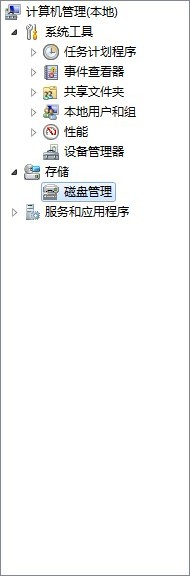
4、然后在右侧可以看到我们的盘符,然后我们选中“系统保留”,右键,--“更改驱动器号和路径”

5、在下面这个对话框中,点“添加”按钮;

6、然后我们为该盘添加一个驱动器号,这个可以随便添加,这里我按照默认的,添加为L盘。点击确定。然后去我的电脑,就能看到这个盘为
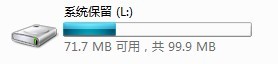
7、上面这个操作为显示系统错聂庋堀保留盘。这个盘我们一般来说是不会去用到的,是系统安装的时候自动分配出来的。隐藏的方法也差不多;
8、来到磁盘管理,点开“更改驱动器号和路径”,在弹出的对话框中,点击“删除”按钮

9、系统会弹出一个对话框,这个不用理他,确定。里面的东西都在,不会有任何影响
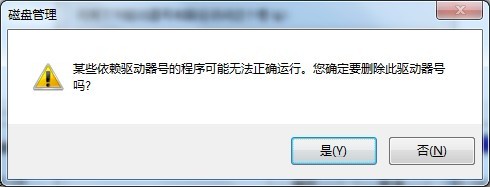
10、在“我的电脑”里面,这个盘符就不见了。